Androidアプリ「Open Camera」は優れもののカメラアプリ。
機能豊富な高性能で広告もなし。
王道的カメラアプリとしてはナンバーワンと称しても過言ではなく、既に使っている方もこれから使おうとする方も多いと思います。
本記事では同アプリの写真画像保存場所をSDカードに変更する方法について記します。
「Open Camera」は超おすすめカメラアプリ
何らかの理由で本記事に迷い込んできた方向けです。
既に同アプリを使っている方は本項を飛ばして下さい。
Androidスマートフォンの写真画質は、当然ながら本体に積まれているハードの性能に依存します。
しかし物によってはカメラアプリの性能が貧弱で、ハードの性能を活かしきれない場合があります。
そんな場合、「Open Camera」に変更すると綺麗な写真が撮れるようになります。
Google Playへのリンク。
詳しい機能についてはこちらを御覧ください。
私の使っているスマートフォン「CAT S41」もその一つ。
防水耐塵耐衝撃を売りにしたタフネススマホですが、カメラ性能は貧弱。
以前に使っていたXperiaやiPhoneと比較すると、泣けるレベルでした。
しかしアプリを入れ替えたところ見違えるような写真が撮れるようになりました。
Open Cameraの写真画像保存場所をSDカードに変更する方法
Open Cameraは写真画像の保存場所を内部ストレージからSDカードに変更することができます。
大抵はGoogleフォトやDropboxなどのクラウドにも保存するでしょう。
しかしその度にスマホ本体の画像を削除するなんて作業は通常しないのですから、容量の大きいSDカードに変更しておくにこしたことはありません。
方法は以下の通りです。
オープンカメラを開き、上部右端にある歯車アイコンをタップします。
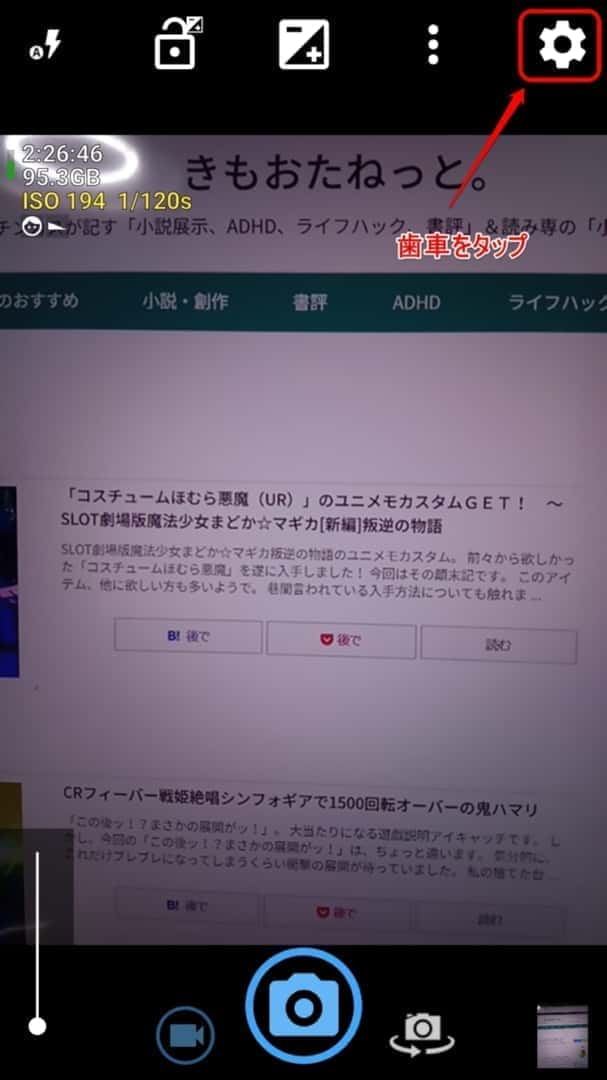
「カメラ制御」(設定)画面が出ます。
「カメラ制御の詳細設定」をタップします。
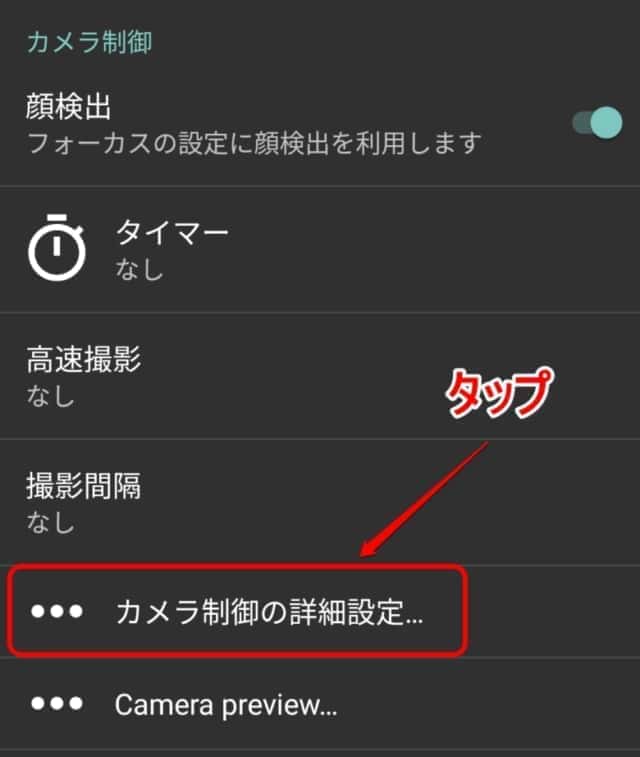
さらに「ストレージへのフレームワークを使..」のトグルをONにします。
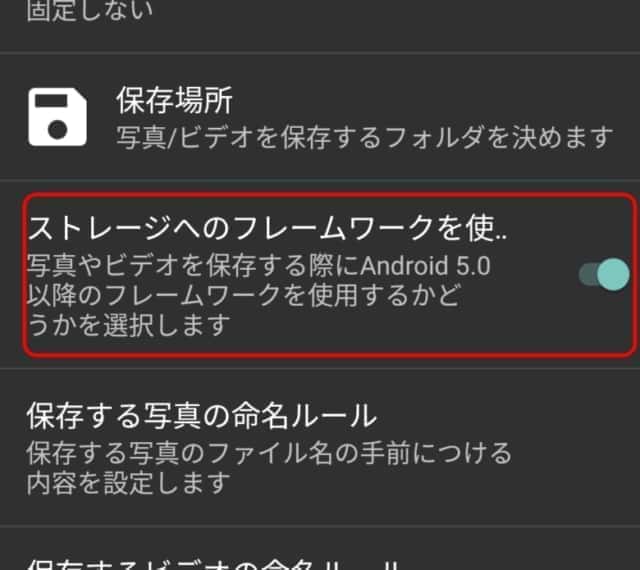
以下の画面が開きますので、SDカードを選択すればOKです。
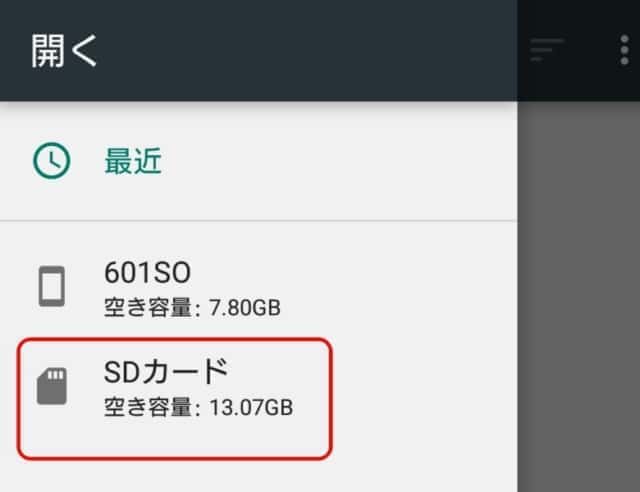
Open Cameraの写真画像保存場所変更で「SDカード」が表示されない場合の対処法
これでうまくいく人は何の問題もありません。
お疲れ様でした。
しかし場合によっては最後の段階で問題が発生するかもしれません。
しかも困った人がネットで質問しても、適切な答えが返ってきているように見えません。
どういう問題か?
スマホによっては次の画面しか出てこないんです。
(私は既に解決してしまったので、下の画像は問題のイメージに近づけた加工をしたものです)
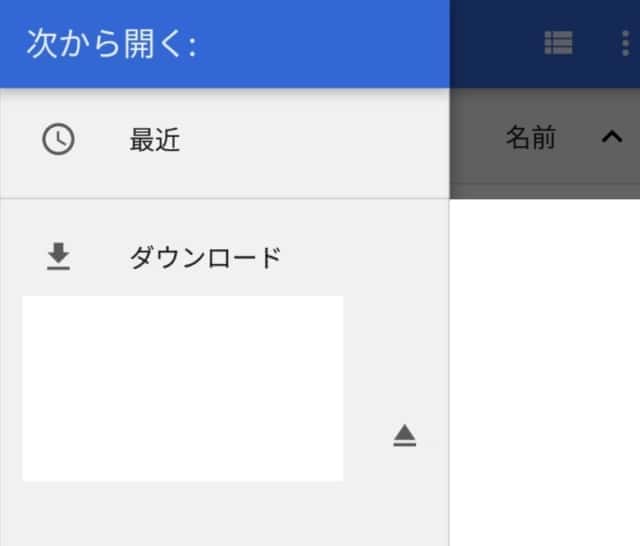

なのに、どうやってSDカードを選べばいいの!?
うまくいっている人の場合、こんな事態を想像できません。
なので問答がチグハグになってしまうわけです。
このトラブルの対処法はこちらとなります。

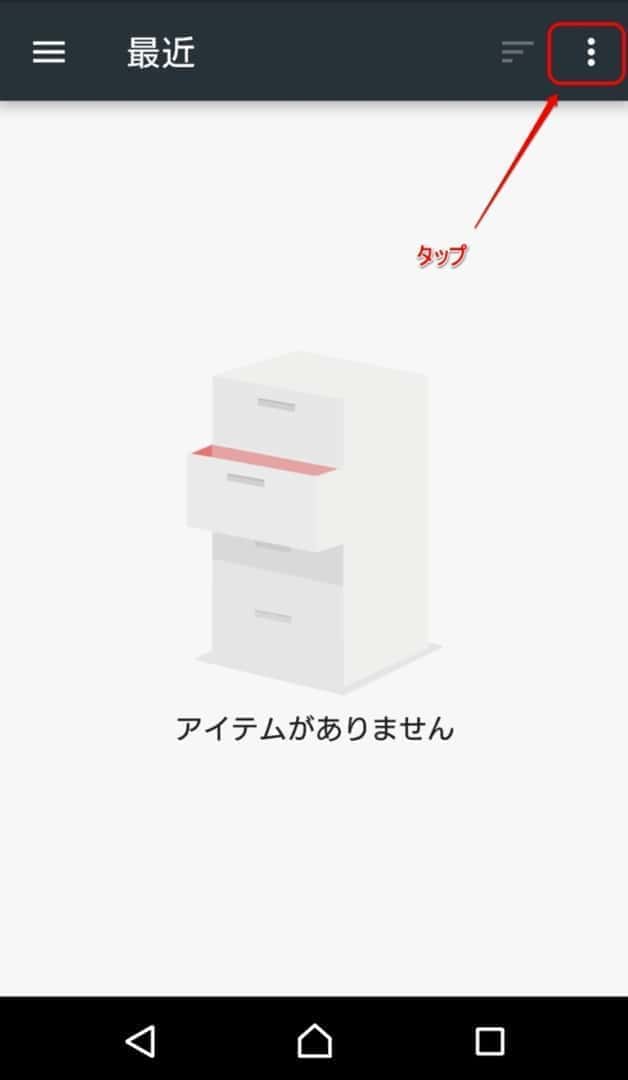

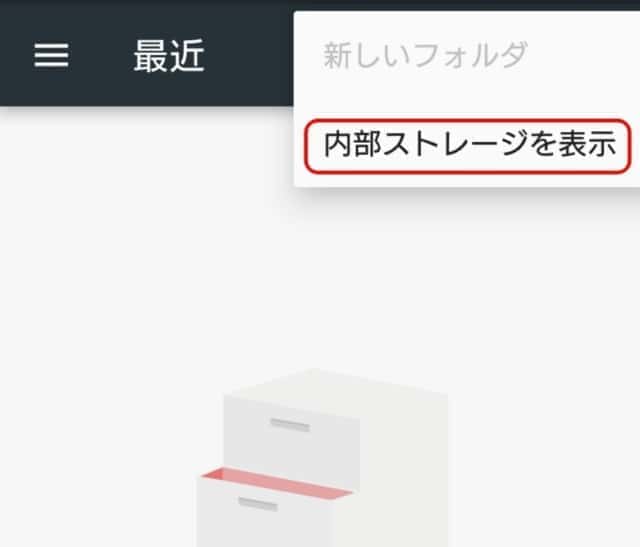
すると、内部ストレージとあわせて「SDカード」も表示されます。
まとめ
私と同様のトラブルに直面した方は多いと思います。
しかし、これで解決できるはず。

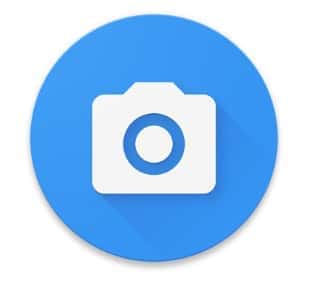








コメント